怎么清除Microsoft Edge上的缓存和Cookie
网站加载不正确,或者你无法登录在线服务?测试在Microsoft Edge上清除缓存数据和cookie –这是办法。
适用于win 7的Microsoft Edge从你访问的每个网站下载和缓存web文件和图像并保存Cookie(包含特定网站数据的小文件),这有助于更快地加载网页,并在你返回相同网站时改善浏览体验。
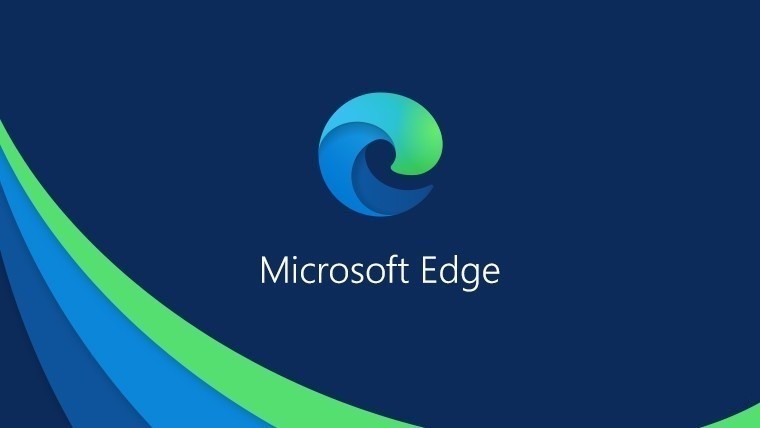
唯一的问题是,伴随时间的推移缓存数据和cookie或许会导致或许导致网站无法在Microsoft Edge上正确加载的问题。例如,当你测试加载近期升级的网站时,它在你的设备上看起来或许坏了,但这不是该网站的问题。这是浏览器测试使用缓存的数据加载网站。但是,你可以快速清除缓存和cookie,以处理此问题和其他问题。
在本指南中,你将学习基于win 7上的Google Chromium项目在Microsoft Edge浏览器上清除缓存和cookie的步骤。
怎么清除Microsoft Edge上的浏览数据
若要从Edge删除缓存,Cookie,密码,历史记录和其他数据,请使用以下步骤:
1. 打开Microsoft Edge。
2. 单击右上角的“配置和众多”(省略号)按钮。
3. 选择配置选项。
4. 单击隐私和服务。
5. 在“清除浏览数据”部分下,单击选择清除内容按钮。
6. 使用“时间范围”下拉菜单选择“所有时间”选项(推选)。
7. 选中要清除的项目,包括Cookies和其他网站数据,缓存的图像和文件,网站权限以及托管的应用程序数据。
8. 单击立即清除按钮。
完成这些步骤后,网站将正确加载,但是你会注意到它们将比平时花费更长的时间。这是因为Microsoft Edge必须再次重新缓存数据。由于清除了cookie,你或许还需要再次登录一些在线服务。
系统下载推荐
本站发布的系统与软件仅为个人学习测试使用,不得用于任何商业用途,否则后果自负,请支持购买微软正版软件!
Copyright @ 2022 win10 64位系统版权所有